Како вратити свој Инстаграм након што сте онемогућени?
Pronađite detaljne korake kako da vratite svoj Instagram nalog nakon što je onemogućen.
Аппле повећава свој скуп алата који се налазе на Аппле-овој веб страници о подацима и приватности, која је раније укључивала:
имг срц: 9То5 мац
Са овом новом функцијом коју нуди Аппле, корисници иПхоне-а ће коначно моћи да преносе слике и видео записе из иЦлоуд библиотеке у Гоогле фотографије. То значи, ако вам недостаје простора на иЦлоуд-у или је складишни простор скоро пун, без додатног плаћања можете пренети неке медије у Гоогле фотографије .

имг срц: 9То5 мац
Као и иЦлоуд фотографије, Гоогле Пхотос је услуга складиштења у облаку и омогућава чување свих библиотека фотографија и видео записа у облаку омогућавајући приступ са било ког места и у било које време.
Зар ово није сјајна вест? Па, да, сада можете званично да пренесете иЦлоуд фотографије у Гоогле фотографије.
Али како функционише овај пренос иЦлоуд фотографија у Гоогле фотографије и који су предуслови?
Преглед:
Да бисте сазнали о томе детаљно, прочитајте даље.
Пре него што почнете да преносите иЦлоуд фотографије у Гоогле фотографије, уверите се да пратите доле наведене ствари:
Када је све горе наведено, можете почети да преносите фотографије са иЦлоуд-а на Гоогле.
Додатне Информације:
Укупан простор за складиштење вашег Гоогле налога односи се на податке премештене са иЦлоуд-а у Гоогле фотографије. То значи, ако се пренесе више од 20.000 фотографија, оне се неће појавити у албуму јер Гоогле фотографије имају ограничење од 20.000 фотографија по албуму.
Како директно пренети иЦлоуд фотографије у Гоогле фотографије?
Да бисте пренели слике и видео записе са иЦлоуд-а на Гоогле фотографије, потребно је да следите доле наведене кораке:
1. Посетите приваци.аппле.цом и пријавите се са својим Аппле ИД-ом који желите да користите за пренос података.
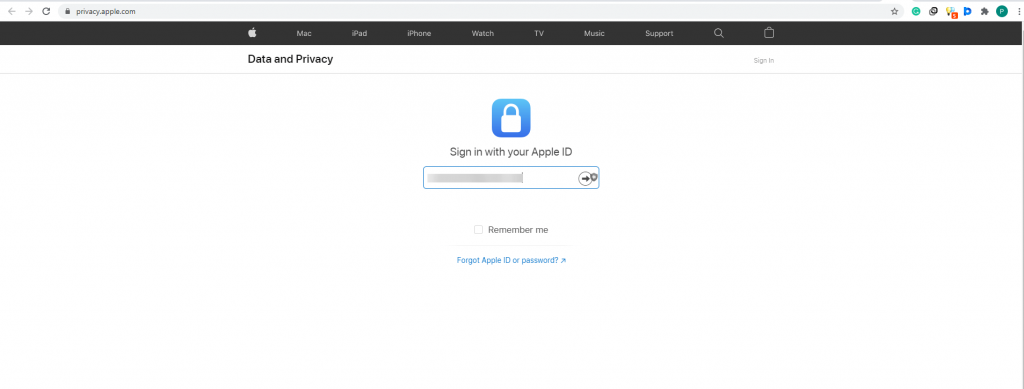
2. Изаберите опцију „Пренеси копију својих података“.

Имг срц: 9то5мац
3. Кликните на „Захтев за пренос копије ваших података.“
Напомена : Пошто је услуга доступна у одабраним земљама као што су Канада, Аустралија, Европска унија, Исланд, Нови Зеланд, Уједињено Краљевство, Норвешка, Лихтенштајн и Сједињене Државе, добићете ову опцију ако припадате овим местима.
4. Изаберите Гоогле фотографије из падајућег менија.
5. Након тога, изаберите податке које желите да пренесете. Ако желите да преместите и фотографије и видео, означите поље поред њих, иначе означите поље за податке које желите да пренесете.
6. Проверите да ли постоји доступан простор за складиштење на Гоогле фотографијама, јер ће недостатак паузирати процес.
7. Пријавите се на свој Гоогле налог > дозволите Аппле-у да дода изабране податке на налог Гоогле фотографија
8. Пратите упутства на екрану, потврдите детаље > „Потврди пренос“. Аппле ће сада преносити иЦлоуд фотографије и видео записе у Гоогле фотографије.
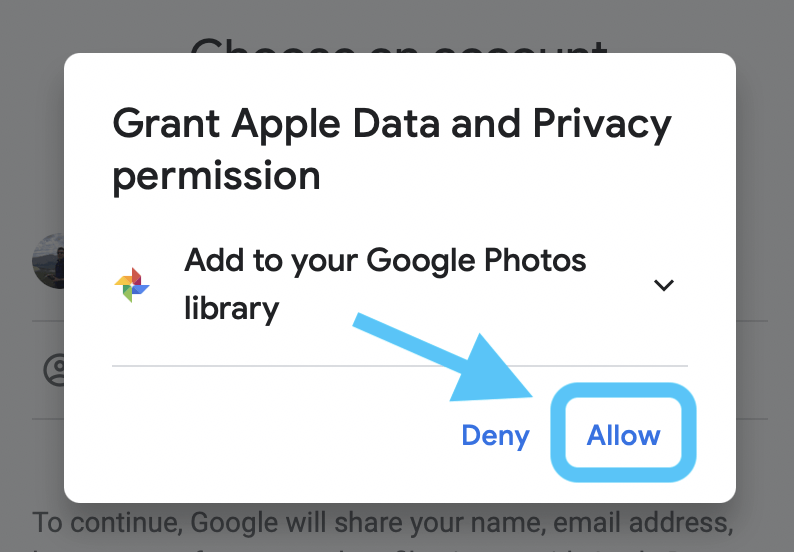
Имг срц: 9то5мац
Додатне информације :
Да бисте започели са преносом података са иЦлоуд-а на Гоогле фотографије, мораћете да се пријавите на свој Гоогле налог. Када се то уради, процес преноса ће почети. Након тога, добићете е-поруку која вас обавештава о преносу података, а када завршите, добићете е-поруку са потврдом. Штавише, ако је захтев за пренос података отказан у средини, али су неке фотографије и видео снимци већ премештени, остаће у Гоогле фотографијама.
Да бисте проверили статус вашег захтева, посетите: приваци.аппле.цом/аццоунт .
Да бисте добили више информација, погледајте документ подршке .
Ово је све, користећи ове једноставне кораке, можете лако да пренесете фотографије са иЦлоуд-а у Гоогле фотографије.
Поред овога, постоје још неке ствари које морате имати на уму.
Често постављана питања: Преношење иЦлоуд фотографија и видео записа у Гоогле фотографије
К1. Да ли ће пренос фотографија и видео записа са иЦлоуд-а утицати на сачувани садржај?
Не, премештање фотографија и видео снимака са иЦлоуд-а неће уклонити или изменити садржај сачуван код Аппле-а. Зато што се само копија садржаја дели са Гоогле фотографијама. Да бисте добили више детаља, кликните овде .
К2. Колико дуго траје пренос података?
Процес преноса траје између три и недељу дана, пошто Аппле прво верификује захтев, а након потврде, коју прави прави корисник, процес почиње.
К3. Могу ли да пренесем све податке?
Сав садржај сачуван на иЦлоуд фотографијама као што су .мпг, .мод, .ммв, .тод, .вмв, .асф, .ави, .дивк, .мов, .м4в, .3гп, .3г2, .мп4, .м2т, . м2тс, .мтс и .мкв, остављајући формате и податке као што су паметни албуми, фотографије уживо, садржај стрима фотографија и неке РАВ датотеке можда неће бити пренете.
К4. Ко све може да приступи овој услузи?
Тренутно, корисници са пребивалиштем у Канади, Аустралији, Европској унији, Исланду, Новом Зеланду, Уједињеном Краљевству, Норвешкој, Лихтенштајну и Сједињеним Државама могу да пренесу иЦлоуд фотографије у Гоогле фотографије. Ускоро ће услуга бити доступна и индијским корисницима.
К5. Могу ли да пренесем Аппле податке на друге услуге?
Pronađite detaljne korake kako da vratite svoj Instagram nalog nakon što je onemogućen.
Желите да избришете истекле пропуснице и средите Аппле новчаник? Пратите док објашњавам у овом чланку како да уклоните ставке из Аппле новчаника.
Било да сте одрасла или млада особа, можете испробати ове апликације за бојење да бисте ослободили своју креативност и смирили свој ум.
Овај водич вам показује како да решите проблем са вашим Аппле иПхоне или иПад уређајем који приказује погрешну локацију.
Погледајте како можете да омогућите и управљате Не узнемиравај на иПад-у како бисте се могли фокусирати на оно што треба да урадите. Ево корака које треба пратити.
Погледајте различите начине на које можете повећати своју тастатуру на иПад-у без апликације треће стране. Такође погледајте како се тастатура мења са апликацијом.
Да ли се суочавате са грешком иТунес не открива иПхоне или иПад на вашем Виндовс 11 рачунару? Испробајте ове проверене методе да одмах решите проблем!
Осећате да ваш иПад не ради брзо? Не можете да надоградите на најновији иПадОС? Пронађите овде знакове који говоре да морате да надоградите иПад!
Тражите кораке како да укључите аутоматско чување у програму Екцел? Прочитајте овај водич о укључивању аутоматског чувања у Екцел-у на Мац-у, Виндовс 11 и иПад-у.
Погледајте како можете да држите своје лозинке у Мицрософт Едге-у под контролом и спречите прегледач да сачува све будуће лозинке.







